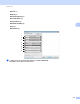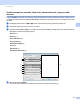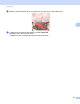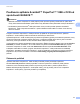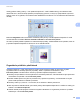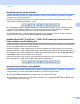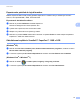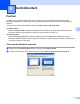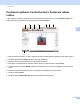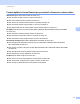Software User's Guide
Table Of Contents
- PRÍRUČKA POUŽÍVATEĽA PROGRAMOV
- Obsah
- Časť I: Ovládacie tlačidlá zariadenia
- Časť II: Windows®
- 2 Tlač
- Používanie ovládača tlačiarne Brother
- Tlač dokumentu
- Obojstranná tlač
- Simultánne skenovanie, tlač a faxovanie
- Nastavenia ovládača tlačiarne
- Prístup k nastaveniam ovládača tlačiarne
- Funkcie ovládača tlačiarne pre systém Windows®
- Karta Základné
- Karta Rozšírené
- Karta Príslušenstvo
- Podpora
- Funkcie ovládača tlačiarne BR-Script 3(emulácia jazyka PostScript® 3™)
- Status Monitor
- 3 Skenovanie
- Skenovanie dokumentu pomocou ovládača TWAIN
- Skenovanie dokumentu s použitím ovládača WIA (Windows® XP/Windows Vista®/Windows® 7)
- Skenovanie dokumentu pomocou ovládača WIA (Windows Fotogaléria a Windows Faxovanie a skenovanie)
- Používanie aplikácie ScanSoft™ PaperPort™ 12SE s OCR od spoločnosti NUANCE™
- Zobrazenie položiek
- Organizácia položiek v priečinkoch
- Rýchle prepojenia na iné aplikácie
- Aplikácia ScanSoft™ PaperPort™ 12SE s OCR umožňuje konvertovať text vo forme obrázku na editovateľný text
- Importovanie položiek z iných aplikácií
- Exportovanie položiek do iných formátov
- Odinštalovanie aplikácie ScanSoft™ PaperPort™ 12SE s OCR
- 4 ControlCenter4
- Prehľad
- Používanie aplikácie ControlCenter4 v Domácom režime režime
- Karta skenovania
- Karta PC-FAX (Pre modely MFC-9460CDN, MFC-9465CDN a MFC-9970CDW)
- Karta Nastavenia zariadenia
- Karta Podpora
- Používanie aplikácie ControlCenter4 v Pokročilom režime
- Karta skenovania
- Karta PC-Copy
- Karta PC-FAX (Pre modely MFC-9460CDN, MFC-9465CDN a MFC-9970CDW)
- Karta Nastavenia zariadenia
- Karta Podpora
- Karta Vlastné nastavenia
- 5 Diaľkové nastavenie (Pre modely MFC-9460CDN, MFC-9465CDN a MFC-9970CDW)
- 6 Softvér Brother PC-FAX (Pre modely MFC-9460CDN, MFC-9465CDN a MFC-9970CDW)
- 7 Nastavenie brány firewall (iba pre sieťových používateľov)
- 2 Tlač
- Časť III: Apple Macintosh
- 8 Tlač a faxovanie
- 9 Skenovanie
- 10 ControlCenter2
- 11 Diaľkové nastavenie
- Časť IV: Používanie tlačidla pre skenovanie
- 12 Skenovanie (pre používateľov kábla USB)
- 13 Sieťové skenovanie
- Skôr než začnete používať funkciu Sieťové skenovanie
- Používanie tlačidla pre skenovanie na sieti
- Skenovať do e-mailu
- Skenovať do E-mailu (E-mailový server, pre modely DCP-9270CDN, MFC-9460CDN, MFC-9465CDN a MFC-9970CDW)
- Skenovať do obrázku
- Skenovať do OCR
- Skenovať do súboru
- Skenovať na FTP
- Skenovať na sieť
- Ako nastaviť nové východiskové nastavenia skenovania do E-mailu(E-mailový server, pre model DCP-9270CDN a MFC-9970CDW)
- Nastavenie novej východiskovej hodnoty veľkosti súboru (pre funkciu Skenovať na FTP a na sieť) (pre modely DCP-9055CDN, MFC-9460CDN a MFC-9465CDN)
- Index
- brother SVK
Skenovanie
68
3
Všetky grafické súbory (súbory *.max aplikácie PaperPort™ 12SE a ďalšie súbory) sa zobrazia a budú
obsahovať ikonu, ktorá označuje aplikáciu pre špecifický typ súboru, s ktorým je spojená alebo vytvorená.
Súbory, ktoré nie sú grafické, sú uvedené malou obdĺžnikovou miniatúrou a nie sú zobrazené ako skutočné
obrázky.
Možnosť ImageView slúži na zobrazenie zväčšenia jednej strany. Položku aplikácie PaperPort™ 12SE
otvoríte kliknutím na tlačidlo Otvoriť v zobrazení obrázka na lište Pracovná plocha.
Ak máte v počítači príslušnú aplikáciu na zobrazenie tejto položky, môžete taktiež otvoriť položku, ktorá nie
je položkou aplikácie PaperPort™ SE tak, že na ňu dvakrát kliknete.
Organizácia položiek v priečinkoch 3
Aplikácia PaperPort™ 12SE má jednoduchý systém organizovania položiek do priečinkov. Systém
organizácie súborov obsahuje priečinky a položky, ktoré si vyberiete na zobrazenie v okne
Pracovná plocha. Položka môže a nemusí byť položkou aplikácie PaperPort™ 12SE:
Priečinky sú usporiadané v stromovej štruktúre v zobrazení priečinkov. Táto časť slúži na výber priečinkov
a zobrazenie ich položiek v okne Pracovná plocha.
Položku môžete presunúť myšou do priečinka. Ak je priečinok vyznačený, uvoľnite tlačidlo na myši a
potom uložte položku do uvedeného priečinka.
Priečinky môžu byť „vnorené“ – to znamená, že sú uložené v ďalších priečinkoch.
Keď na priečinok dvakrát kliknete, jeho obsah (súbory MAX aplikácie PaperPort™ 12SE a iné súbory) sa
zobrazí v okne Pracovná plocha.
Taktiež môžete použiť program Prieskumník systému Windows
®
na organizáciu priečinkov a položiek
zobrazených v okne Pracovná plocha.